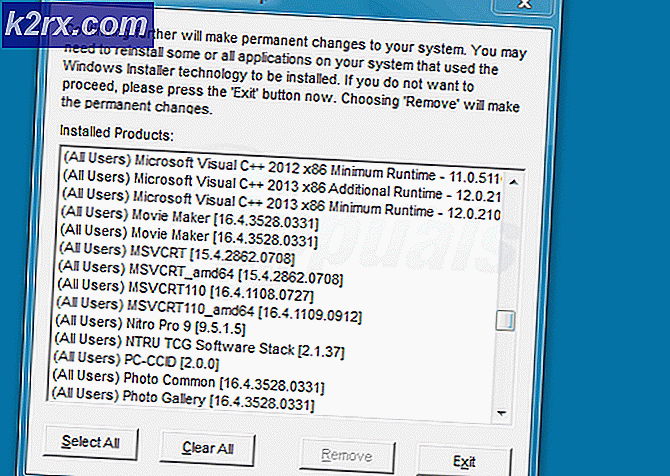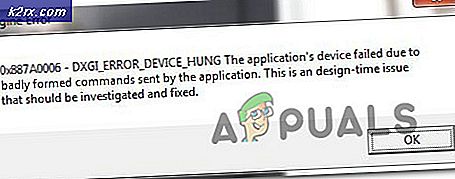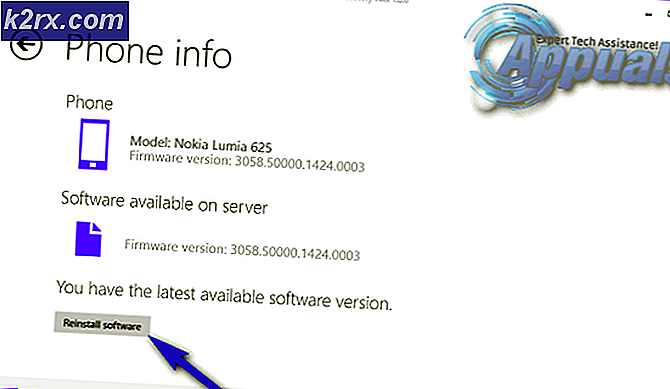Cara: mengubah Kata Sandi Gmail Anda
Google Mail - juga dikenal sebagai Gmail, penyedia e-mail gratis (15GB) dinilai sebagai nomor satu dengan keamanan terbaik dan lapisan perlindungan kata sandi tambahan. Gmail menggunakan tiga jenis kata sandi, kata sandi normal yang memungkinkan Anda mengakses e-mail melalui web dan perangkat lain kecuali Anda menggunakan kata sandi aplikasi atau kata sandi 2 langkah. Seperti namanya, kata sandi aplikasi adalah kata sandi khusus untuk aplikasi Anda seperti Microsoft Outlook, Thunderbird, dll. Jika akses untuk aplikasi yang kurang aman dalam Masuk & Keamanan dimatikan, maka Anda akan menggunakan Kata Sandi Normal. Jika dinyalakan, maka Anda menggunakan kata sandi aplikasi pada aplikasi dan kata sandi normal saat mengakses Gmail melalui web. Jika verifikasi 2 langkah diaktifkan, Anda harus masuk dua langkah setelah otentikasi konfirmasi dari Google.
Semua ini dilakukan dari Akun Saya dan Anda harus masuk ke Akun Google Anda yang bersangkutan untuk melakukan perubahan. Tautannya adalah Ganti Kata Sandi Gmail
Mengubah Kata Sandi Normal
Setelah Anda berada di bagian Akun Saya, pilih Masuk dan Keamanan
Setelah Anda melakukan itu, Anda akan segera diminta untuk memilih dari dua opsi. (1) Kata Sandi dan (2) Verifikasi 2 Langkah. Ketika Anda mengklik Sandi, ini akan semakin mendorong Anda untuk memasukkan kembali kata sandi Anda saat ini untuk memverifikasi bahwa Anda mengubah kata sandi dan kemudian kotak untuk memasukkan kata sandi baru. Ini harus mengubah kata sandi. Jika Anda ingin mengaktifkan verifikasi 2 langkah, klik opsi verifikasi 2 langkah,
Verifikasi 2 Langkah tidak perlu mengubah kata sandi, jika dihidupkan, Anda akan dimintai kode verifikasi yang dikirim melalui teks, panggilan suara, atau aplikasi seluler kami untuk mengonfirmasi. Ini juga akan mengunci opsi untuk mengubah kata sandi kecuali Anda memasukkan kode. Jika Anda kehilangan nomor Anda, maka Anda tidak akan dapat mengubah kata sandi.
TIP PRO: Jika masalahnya ada pada komputer Anda atau laptop / notebook, Anda harus mencoba menggunakan Perangkat Lunak Reimage Plus yang dapat memindai repositori dan mengganti file yang rusak dan hilang. Ini berfungsi dalam banyak kasus, di mana masalah ini berasal karena sistem yang rusak. Anda dapat mengunduh Reimage Plus dengan Mengklik di SiniMengubah Kata Sandi Aplikasi
Sandi aplikasi adalah kode 16 digit yang memungkinkan aplikasi atau perangkat mengakses akun Google Anda. Sandi aplikasi sangat berguna ketika menemui kesalahan sandi yang salah dalam verifikasi kata sandi 2 Langkah. Kata sandi aplikasi dihasilkan dari halaman Kata sandi aplikasi dengan memilih perangkat dan aplikasi Anda. Anda tidak perlu mengingat kata sandi ini karena kata sandi aplikasi hanya dimasukkan sekali per aplikasi atau perangkat tetapi Anda dapat mengatur ulang pengaturan kapan saja.
Kata Sandi Aplikasi hanya berfungsi ketika verifikasi 2 langkah diaktifkan. Setelah diaktifkan, buka halaman kata sandi aplikasi, pilih aplikasi dan jenis perangkat dan klik Hasilkan Kata Sandi .
Setelah selesai, sebuah jendela akan muncul menampilkan kata sandi. Salin kata sandi ini, dan masukkan atau tempelkan ke dalam aplikasi. Kata sandi ini, hanya akan berfungsi pada aplikasi ini, dan itu tidak akan mengubah kata sandi normal / default Anda yang telah Anda gunakan untuk masuk, verifikasi dua langkah akan bekerja dengan cara yang sama seperti itu. Banyak pengguna yang bingung dengan ini.
Harap diketahui bahwa sandi aplikasi tidak dapat diubah, mereka hanya dapat dicabut dan Anda dapat mengeluarkan yang baru. Kuncinya adalah, selama Anda memiliki akses ke kata sandi normal Anda + ponsel verifikasi 2 langkah untuk menerima (teks, panggilan) dengan kode Anda bagus. Jika Anda kehilangan kata sandi normal, Anda dapat menggunakan 2 langkah untuk meresetnya, dan jika Anda kehilangan ponsel, maka Anda tidak dapat menggunakan kata sandi 2 langkah atau normal, sebagai gantinya Anda perlu menghubungi Google dan mengisi kuesioner mereka sehingga mereka dapat lakukan untukmu.
TIP PRO: Jika masalahnya ada pada komputer Anda atau laptop / notebook, Anda harus mencoba menggunakan Perangkat Lunak Reimage Plus yang dapat memindai repositori dan mengganti file yang rusak dan hilang. Ini berfungsi dalam banyak kasus, di mana masalah ini berasal karena sistem yang rusak. Anda dapat mengunduh Reimage Plus dengan Mengklik di Sini